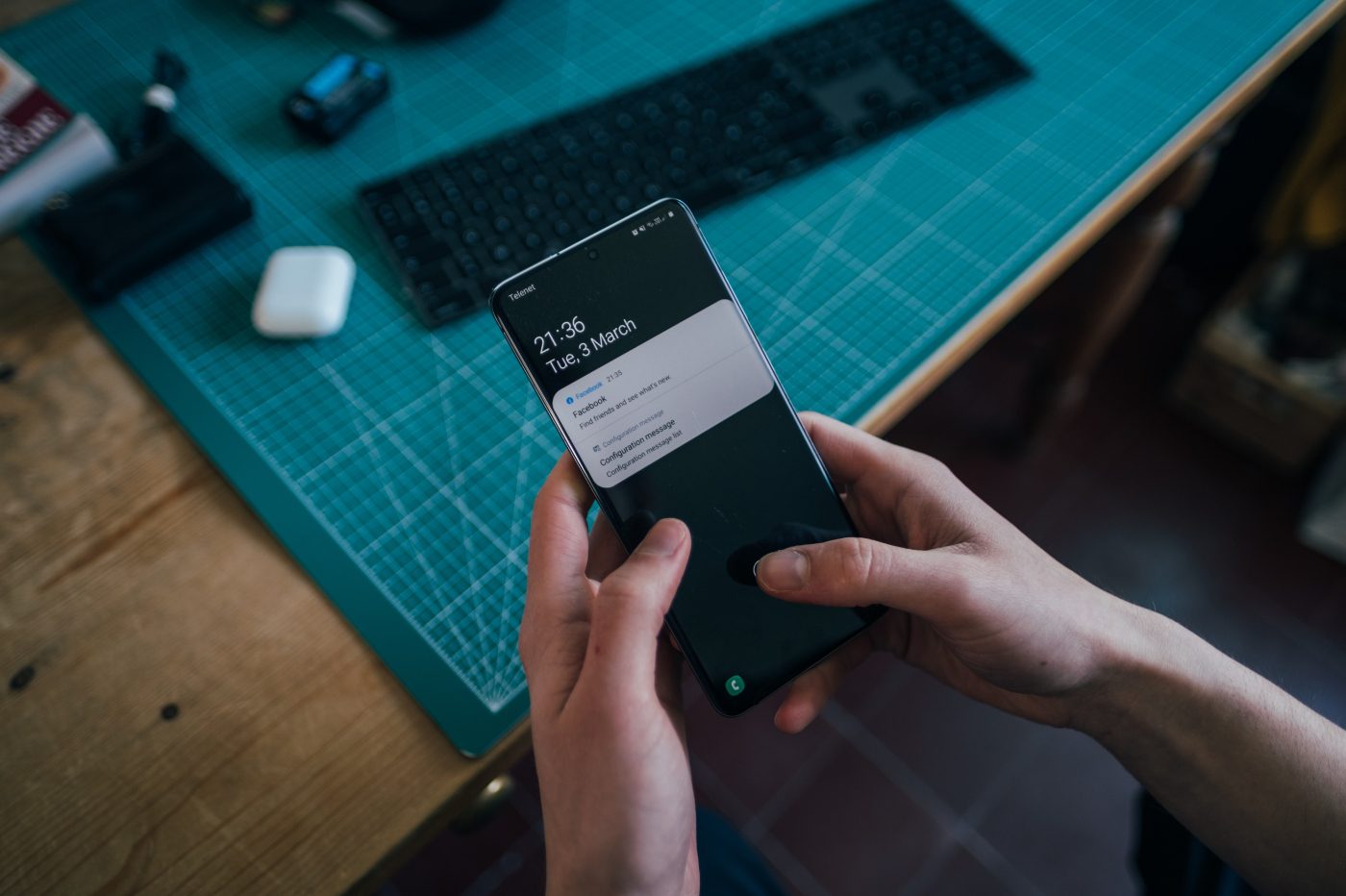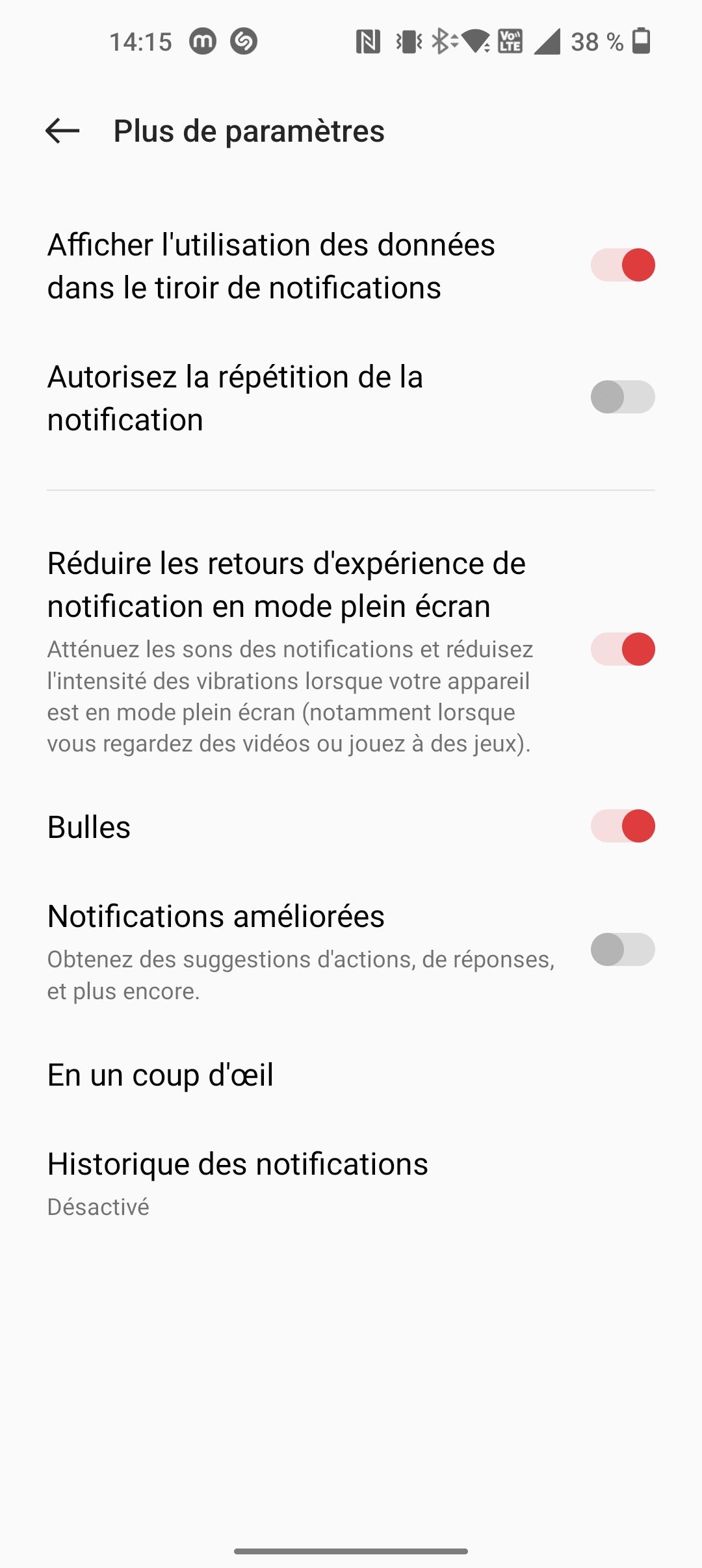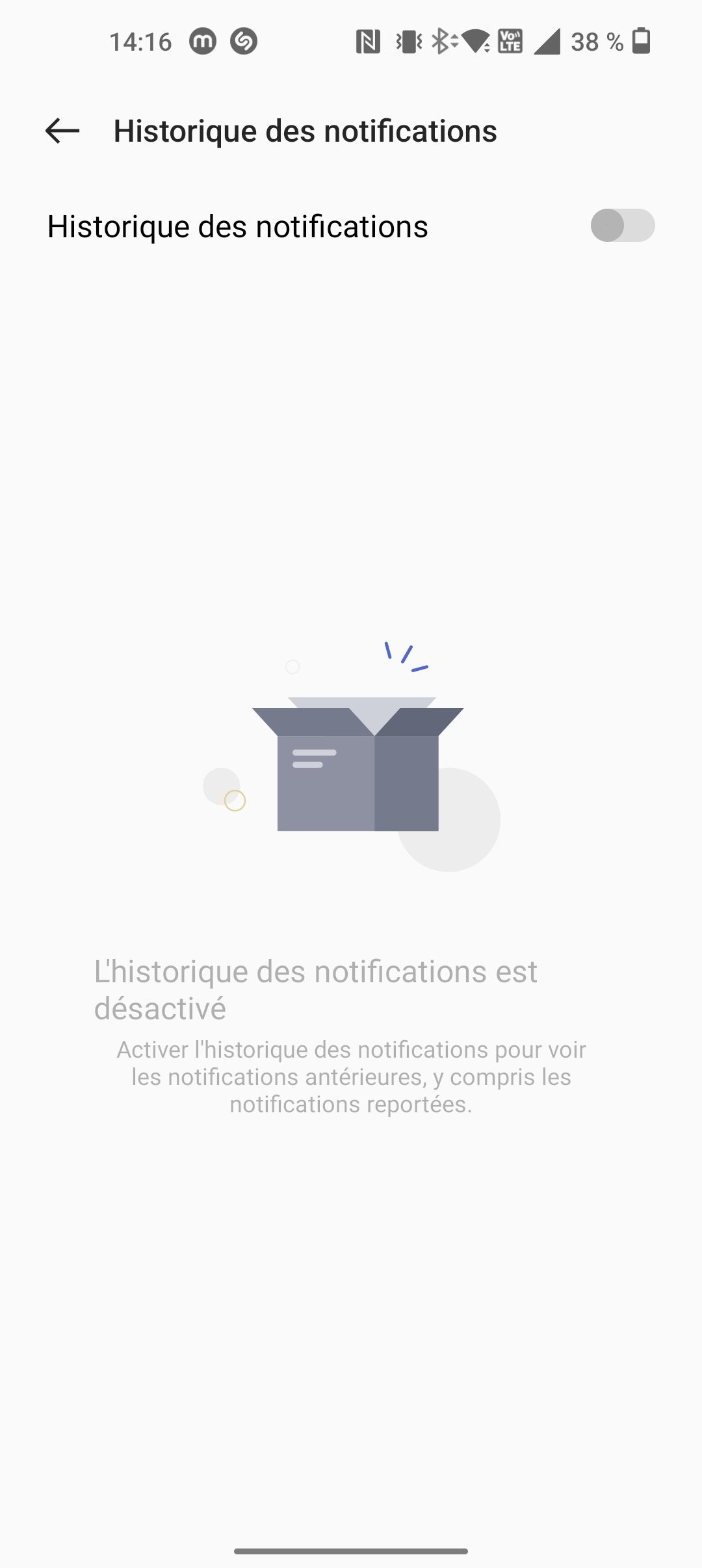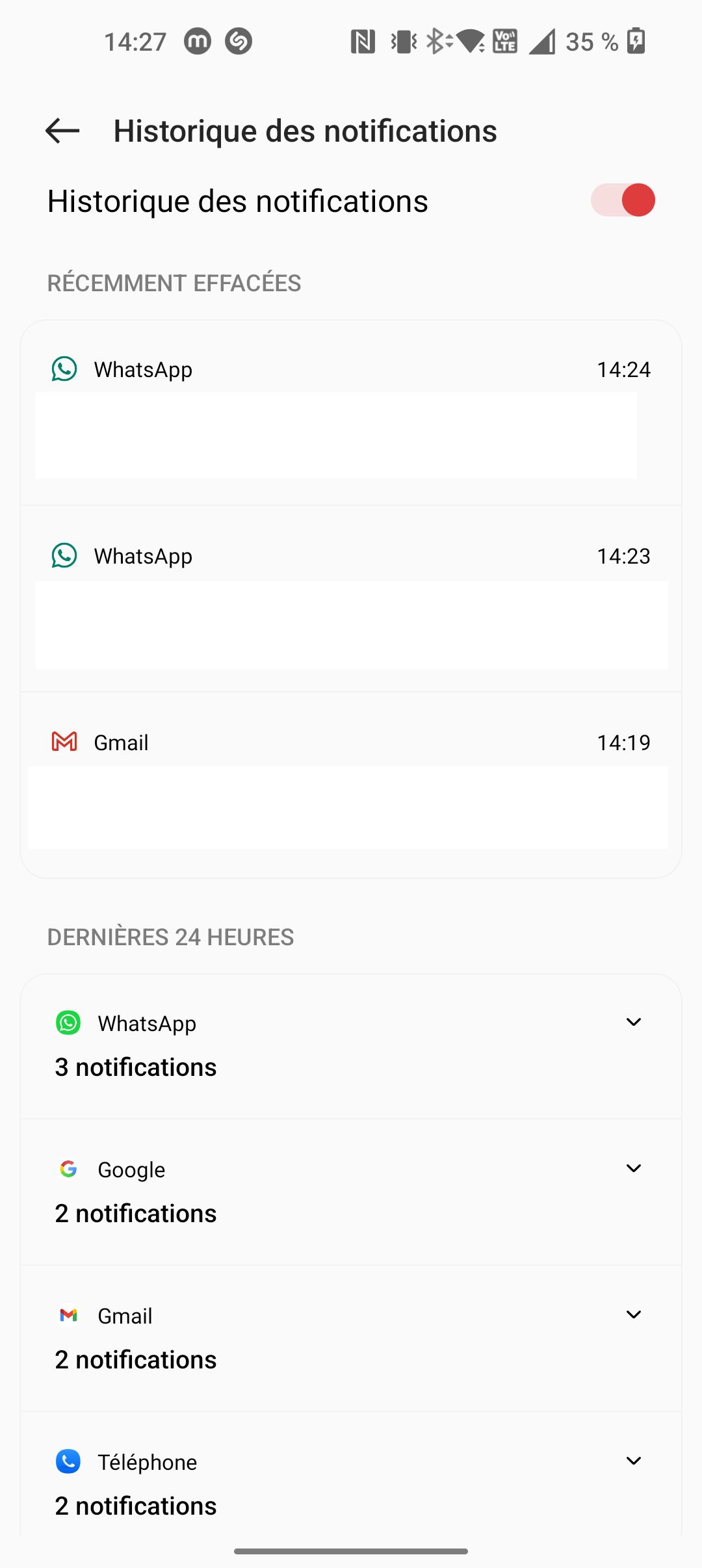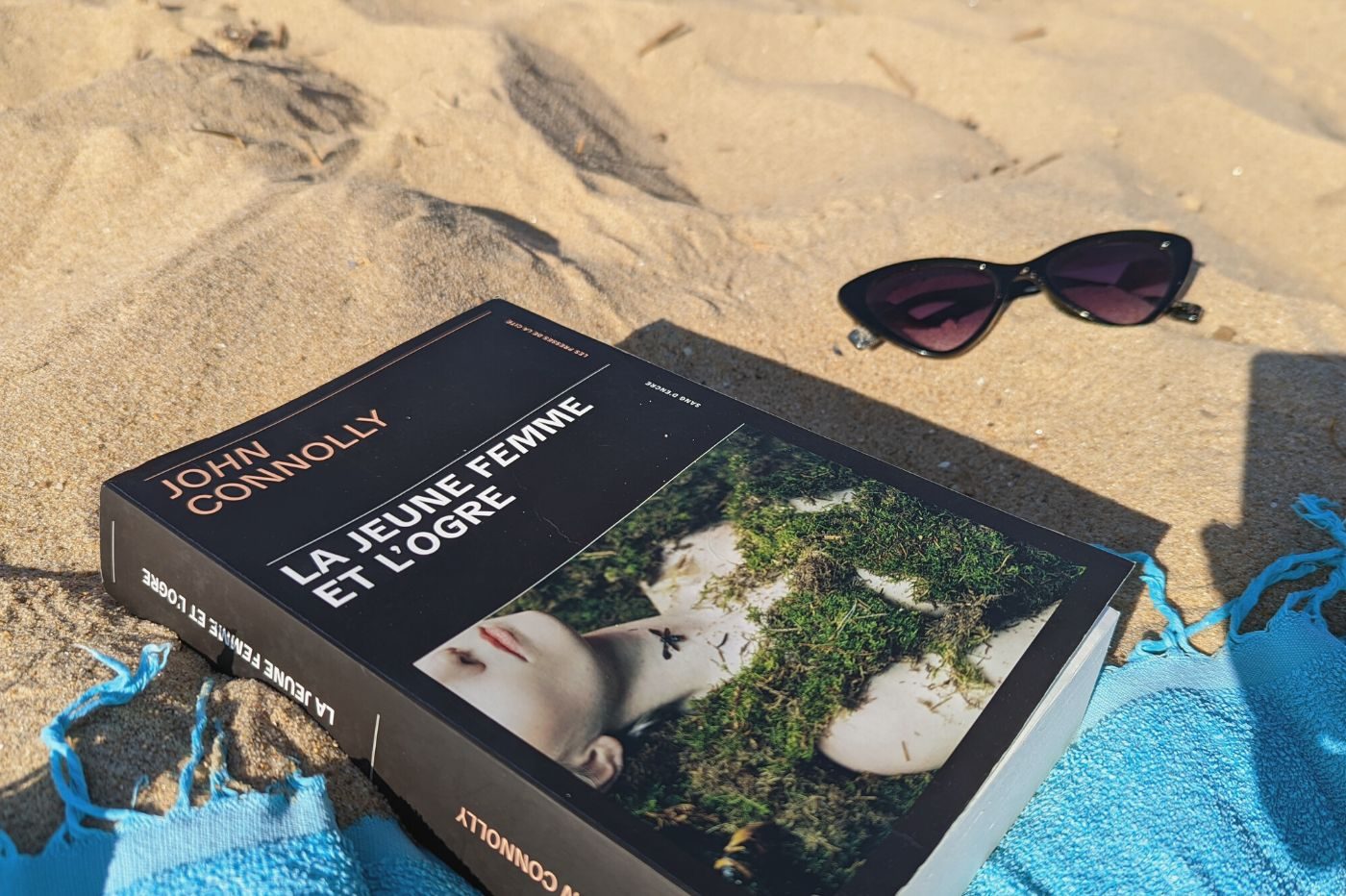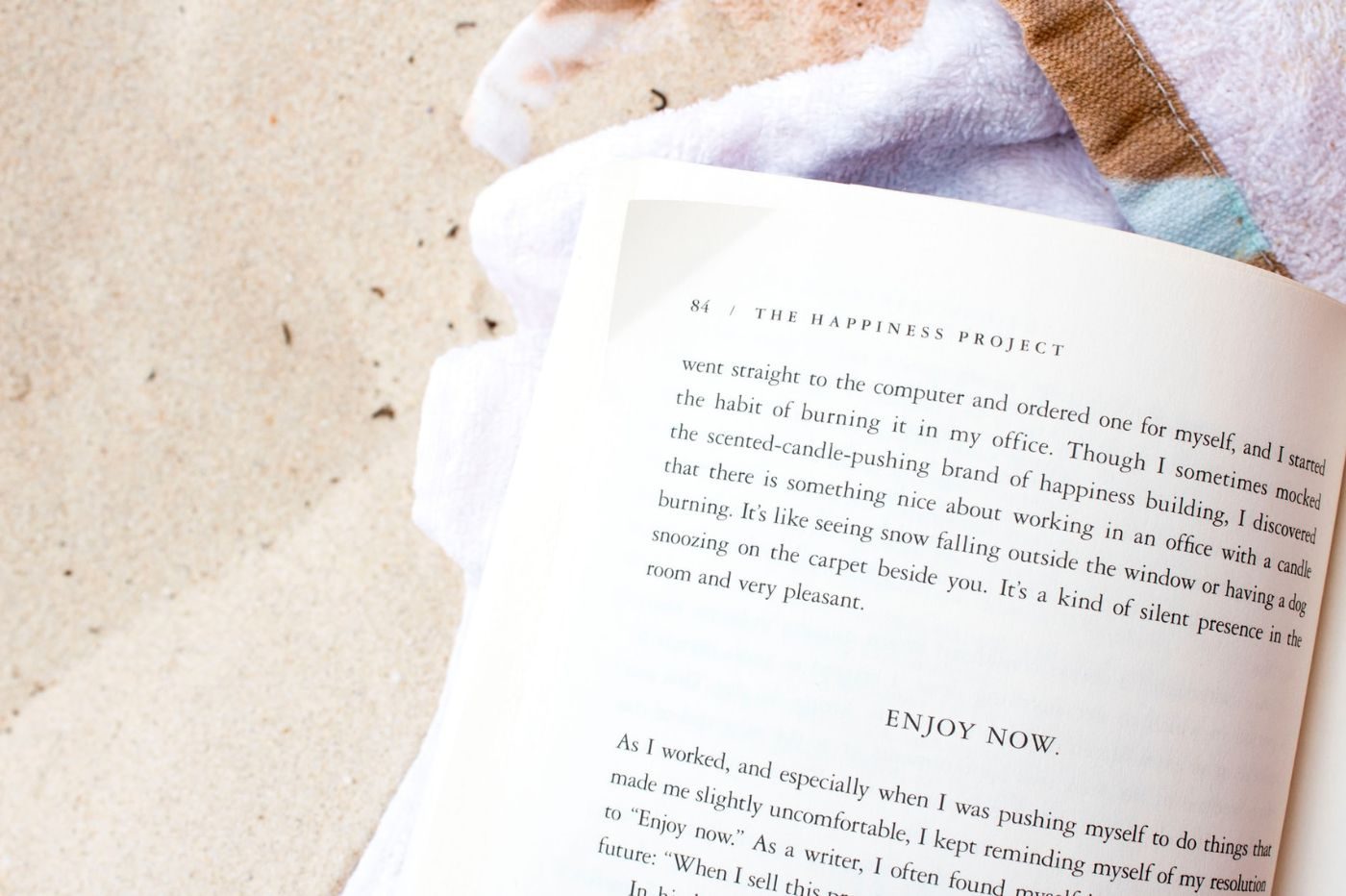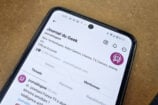Vous êtes continuellement branché à votre smartphone, vous faites partie de la génération Z, mais malgré ça, vous manquez sans cesse des notifications importantes ? Cela pourrait potentiellement venir d’un mauvais réglage depuis les paramètres de votre smartphone, d’un mode sommeil qui proviendrait d’une application ou encore, d’un problème au niveau de la gestion des notifications globale ou celle intégrée nativement dans chaque application.
Le centre de notifications, un premier axe de recherche
Dans un premier temps, il serait intéressant de jeter un coup d’œil dans le tiroir, le volet ou encore le centre de notifications de votre smartphone. Pour ce faire, il n’y a rien de plus simple puisqu’il vous suffira de swiper de haut en bas pour l’afficher. Les notifications se trouvent dans la plupart des cas, sous les actions rapides, celles où vous pouvez activer ou désactiver le (la) WIFI, le Bluetooth, le flash, etc.
Si de nombreuses notifications y sont présentes, sans que vous les ayez entendues, cela vient potentiellement d’un problème de réglage de sonnerie. Si aucune notification est présente, vous devrez à ce moment-là vous diriger vers les réglages de votre smartphone.
Les notifications dans les paramètres du smartphone
Vous l’aurez compris, vous devrez donc mettre un peu les mains dans le cambouis. Vous devrez de ce fait naturellement vous diriger dans les réglages de votre smartphone, le raccourci pour y accéder est dans la plupart des cas, un engrenage.
Une fois dessus, vous n’aurez qu’à aller dans la partie des notifications. Cette dernière peut être plus ou moins longue selon le nombre d’applications que vous avez en votre possession. En revanche, avant de vous lancer dans chaque application, consultez avant, comment sont réglées vos notifications généralement.
Si les réglages généraux des applications sont corrects, vous devrez à ce moment-là vous diriger dans chaque réglage d’application dans le but de vérifier et activer les notifications. Dès que cela sera réalisé, vous n’aurez qu’à profiter de nouveau des notifications de vos applications et voguer à vos occupations tout en restant informé de la moindre information.
Le cas des notifications pour les smartphones avec écran Always on Display
Les écrans de nos smartphones sont conçus pour consommer toujours moins d’énergies. Au fil du temps, cela a permis à des fonctionnalités comme l’Always on Display d’améliorer le quotidien de nombreuses personnes.
Pour rappel, l’Always on Display est une fonctionnalité seulement disponible sur les dalles OLED. Ces dernières sont capables d’afficher des zones bien précises sur un écran. Les LED noires seront donc éteintes. Cela aura, par conséquent, un impact positif sur le confort visuel permettant par la même occasion d’économiser de la batterie. Et, pour les notifications ?
Le principe reste le même, il est, au même titre que l’heure, de pouvoir apercevoir les notifications sur un écran éteint. Certes, les notifications ne seront pas aussi grandes que sur un écran déverrouillé. Toutefois, vous pourrez en savoir plus sur quelle application a émis une notification à un moment donné.
La fonctionnalité Always on Display est notamment utilisée par les smartphones qui ont également un mode sommeil, comme pour les iPhone qui pourraient recevoir cette fonctionnalité dans les prochaines mises à jour d’iOS 16.
Pour pouvoir recevoir des notifications, même avec l’Always on Display d’activité, vous n’aurez qu’à vous diriger vers l’onglet approprié dans les réglages de votre smartphone. Vous pourrez ainsi sélectionner les applications qui ont l’autorisation d’émettre une notification lorsque ce mode d’affichage est activé.
Une fois déverrouillé, vous pourrez naturellement accéder aux notifications depuis le centre de notifications en swipant de haut en bas comme vous le feriez pour accéder aux actions rapides.
Désolé, je n’ai pas reçu la notification…
En bref, maintenant que vous en savez davantage sur les méthodes pour afficher de nouveau les notifications de vos applications favorites, vous ne pourrez plus vous plaindre de ne pas avoir vu les SMS de votre compagne (ou compagnon) ou celles au sujet d’une soirée à venir organisée à travers votre réseau social préféré.
Vous n’avez pas réussi à trouver la solution à vos maux ? Dans ce cas, nous vous conseillerons de vous diriger vers la page d’aide de Google ou encore, envoyez un rapport de bug aux développeurs de l’application ou à ceux de Google.
🟣 Pour ne manquer aucune news sur le Journal du Geek, abonnez-vous sur Google Actualités. Et si vous nous adorez, on a une newsletter tous les matins.